Cómo fijar sus cuentas de correo electrónico al menú de inicio de Windows 10

Pinear cuenta de correo electrónico para iniciar para un fácil acceso
Es posible que la aplicación Windows 10 Mail ya esté anclada en el menú Inicio, pero esto le permitirá ir directamente a la cuenta de correo electrónico que desea. Para comenzar, inicie la aplicación de correo en Windows 10 y haga clic con el botón derecho en la cuenta de correo electrónico que desee y seleccione "Fijar para comenzar" en el menú.
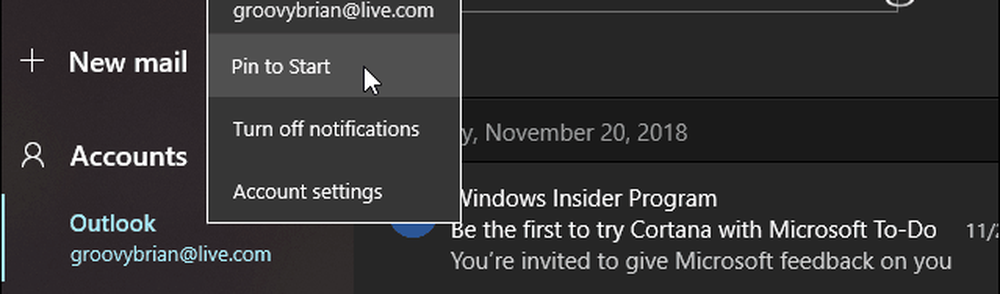
A continuación, haga clic en Sí en el mensaje para verificar que desea anclarlo a Inicio.

Vale la pena señalar que la aplicación Mail está evolucionando, y aún podrá fijar una cuenta específica en Inicio; solo se ve un poco diferente A continuación se muestra cómo se ve con la última versión de Mail de la versión de Windows 10 19H1 Insider.
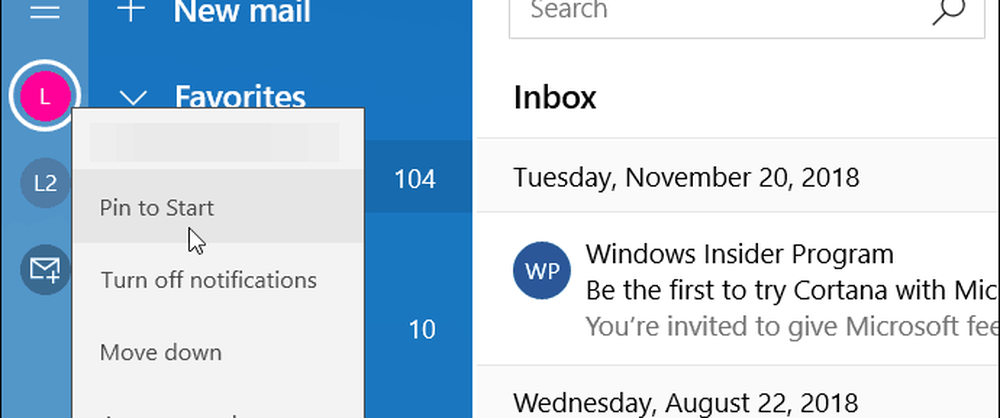
Su mosaico de Correo aparecerá en el menú de Inicio y funcionará igual que los otros mosaicos en vivo en el menú. Por supuesto, también puedes cambiar su tamaño y moverlo a donde quieras. O bien, es posible que desee desactivar la opción "Live Tile". Si está colocando más de una cuenta, puede crear un grupo de fichas para ellas.
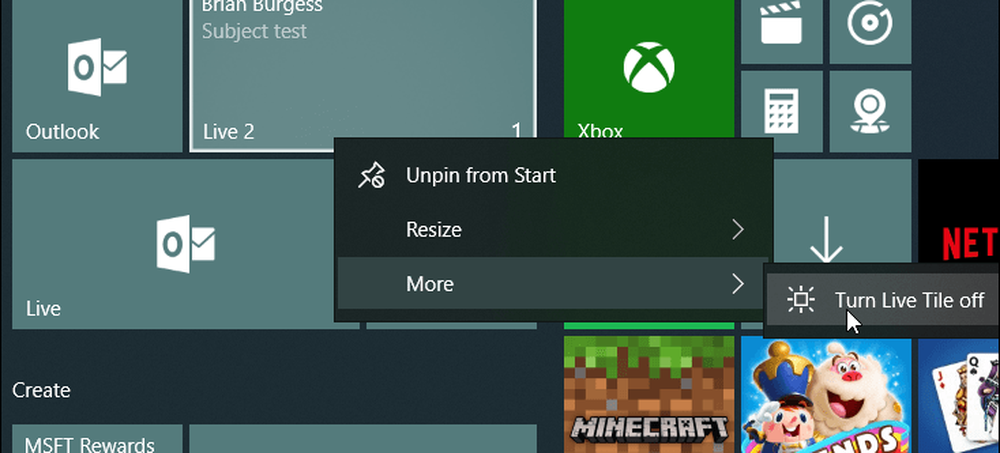
Como se mencionó anteriormente, hay muchas personalizaciones que puede hacer con el menú Inicio de Windows 10. Es muy liberal con la cantidad de elementos que puede marcar para que se pueda acceder fácilmente a las cosas desde una ubicación. Y si es un gran usuario del menú Inicio, revise algunos de los enlaces a continuación para ver otros elementos en todo el sistema operativo que puede anclar al menú Inicio.
- Pinea los sitios web favoritos al menú de inicio
- Configuración específica de Windows 10 para el menú Inicio
- Añadir ubicaciones de carpeta al menú Inicio




